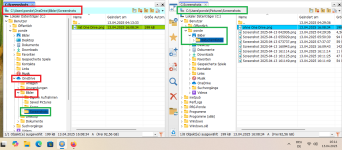KEIN IT'ler
Lieutenant
- Registriert
- Juli 2012
- Beiträge
- 983
Hallo
Wenn man bei WIN-11 (Prof) einen Screenshot macht öffnet sich erst ein Kontextmenü und den Screenshot muss man dann erst im Ordner „Bildschirminfos“ suchen.

Bei WIN-10 (Home) landete der sofort automatisch in der Taskleiste und war sofort greifbar.
Kann man das unter WIN-11 so einstellen wie unter WIN-10?
Besten Dank vorab!
Wenn man bei WIN-11 (Prof) einen Screenshot macht öffnet sich erst ein Kontextmenü und den Screenshot muss man dann erst im Ordner „Bildschirminfos“ suchen.
Bei WIN-10 (Home) landete der sofort automatisch in der Taskleiste und war sofort greifbar.
Kann man das unter WIN-11 so einstellen wie unter WIN-10?
Besten Dank vorab!